كيفية إنشاء منتدى في WordPress (2022)
نشرت: 2021-04-26تعرف على أساسيات إعداد المنتدى الأول الخاص بك على موقع WordPress الخاص بك. يغطي هذا الدليل كل شيء عن المنتديات والمكونات الإضافية التي تحتاجها وكيفية إعدادها.
منتديات على ووردبريس
يعد WordPress أحد أكثر المنصات شهرةً لأسباب عديدة. يستخدم مئات الآلاف من الأشخاص حول العالم WordPress كل يوم. ذلك لأن WordPress يوفر إمكانية تخصيص وتحكم وإمكانية وصول وتسعير وموثوقية لا مثيل لها. لديهم كل ما تريد في مكان واحد.
أحد أهم الأشياء التي يقدمونها هو درجة عالية من التحكم لا تراها في أي مكان آخر. قد يكون العدد الهائل من الخيارات والميزات التي يتيح لك WordPress تخصيصها أمرًا مربكًا. هذا المستوى غير المسبوق من التحكم هو ما يجعل WordPress فريدًا حقًا. مع الملايين من المكونات الإضافية / السمات ، يمكنك تحقيق أي شيء .
بعض الأشياء الرئيسية التي يمكنك إضافتها إلى موقعك هي صفحات معينة ، مثل المنتديات . تعد المنتديات ميزة رائعة لأنها تتيح لك بناء مجتمع على موقع الويب الخاص بك . هم في الأساس مركز للأشخاص لإنشاء منشورات / سلاسل رسائل ، حتى يتمكن الآخرون من الرد. يمكن أن تكون المنتديات بوابة سهلة لأي مجتمع كبير من الأشخاص.
لديهم العديد من الفوائد إلى جانب مجرد وجود منصة اجتماعية. أولاً ، يمكنهم العمل كطريقة رائعة للإجابة على الأسئلة وتحديث الأشخاص. يمكن أن تكون أيضًا أماكن رائعة للمناقشات والمشاريع التعاونية والتبادلات الكبيرة . يمكنهم أيضًا زيادة التفاعل مع العملاء وتحسين تصنيفات البحث وخلق ثقة أفضل بالعلامة التجارية.
في هذا الدليل ، ستتعلم كل شيء عن إنشاء صفحة منتدى احترافية جيدة التصميم في WordPress. سأغطي أفضل المكونات الإضافية والأدوات لإنشاء منتدى وكيفية القيام بذلك. سأوضح لك أيضًا كيفية إنشاء سلاسل / مواضيع ، منشورات / ردود ، وتخصيص منتداك. في النهاية ، سيكون لديك صفحة منتدى جميلة وعملية .
أفضل برنامج إضافي للمنتدى
للبدء ، أود أن أتطرق إلى الطرق الأساسية لإنشاء منتدى. يمكنك إما استخدام مكون إضافي / أداة لإنشاء واحد أو رمز واحد في WordPress بنفسك. إذا لم تكن خبيرًا في الترميز ، فلن يكون هذا الطريق مناسبًا لك. بخلاف ذلك ، يمكنك الاستفادة من مكون WordPress الإضافي لإنشاء المنتدى الخاص بك. سوف أتصفح سريعًا أكثر ملحقات المنتدى شيوعًا على WordPress.
المكونات الإضافية الرئيسية لإنشاء المنتديات هي BuddyPress و bbPress و ForumEngine . كل هذه الأدوات رائعة لإنشاء المنتديات بسرعة ، لكن بعضها يوفر وظائف أفضل من غيرها . BuddyPress مخصص لصفحات المجتمع البسيطة ، وليس المنتديات فقط. ForumPress مقبول ، لكنه يفتقر إلى البساطة وسهولة الاستخدام التي توفرها bbPress.
أفضل مكون إضافي للمنتدى يجب أن يكون bbPress . إنه يوفر قدرًا مجنونًا من الأدوات وخيارات التخصيص دون التعقيد أو الفوضى. من السهل جدًا تعلمه ويوفر واجهة مستخدم نظيفة. إنه سريع وخفيف الوزن للغاية ، لذلك لن يبطئ المكون الإضافي موقع الويب الخاص بك على الإطلاق. يمكنك تنزيله مباشرة من WordPress أو التحقق من هذا الموقع .
هذا البرنامج المساعد هو الأفضل لأنه تم إنشاؤه بواسطة نفس الفريق الذي طور WordPress . هذا العامل هو السبب في أن البرنامج المساعد يحتوي على عدد لا يحصى من الوظائف الإضافية والميزات الإضافية التي يمكنك تثبيتها . يقدم المكون الإضافي الأساسي بالفعل كل ما تحتاجه للبدء في المنتدى الخاص بك. ومع ذلك ، يمكن أن تتيح لك الميزات الإضافية وإمكانية التخصيص تحقيق أي شيء.
انشاء منتدى
بمجرد تثبيت bbPress في موقع WordPress الخاص بك ، يمكنك المتابعة عن طريق فتح لوحة تحكم WordPress الخاصة بك . نظرًا لأن المكون الإضافي يندمج مباشرةً في WordPress ، فقد تم العثور على كل شيء في لوحة التحكم . قبل المتابعة ، لاحظ أنه يمكنك تثبيت مكونات إضافية لهذه الأداة والحصول على سمة مدعومة لها أيضًا.
قبل أن تبدأ في إنشاء منتدى ، يجب عليك تكوين بعض الإعدادات الأساسية للبدء. إذا فتحت علامة التبويب " الإعدادات " على الشريط الجانبي ، يمكنك الوصول إلى قسم المنتديات هناك. في هذا القسم ، يمكنك إعداد كافة الإعدادات الخاصة بالمنتديات الخاصة بك. هذه الإعدادات ضرورية ، لذا قم بتكوينها بشكل صحيح. بعد ذلك ، اتبع الخطوات أدناه لإنشاء منتدى:
- افتح لوحة تحكم WordPress الخاصة بك.
- انتقل إلى الشريط الجانبي وافتح علامة تبويب المنتديات .
- ضمن علامة التبويب "المنتديات" ، حدد الخيار " إضافة جديد" .
- في علامة التبويب هذه ، يمكنك إضافة كل ما تحتاجه لمنتداك.
- أضف عنوانًا ووصفًا وإمكانية رؤية وحالة وأي شيء آخر.
- ثم انشر المنتدى وانتقل مرة أخرى إلى لوحة القيادة.
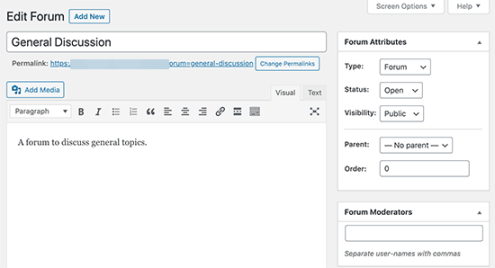
بمجرد القيام بذلك ، يمكننا إضافة المنتدى إلى صفحة من اختيارك. إذا لم تكن قد قمت بذلك بالفعل ، فقم بإنشاء صفحة تضع فيها منتداك . بعد إنشاء الصفحة وتخصيصها ، افتح محرر صفحات WordPress أو أداة إنشاء الصفحات. ثم أضف كتلة رمز قصير ثم أدخل هذا الرمز في كتلة الرمز القصير.
[bbp-forum-index]
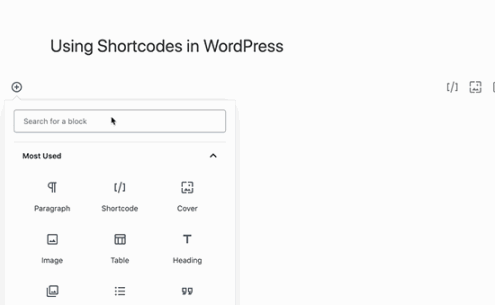
لتخصيص المنتدى ، تحتاج إلى فتح لوحة تحكم WordPress الخاصة بك. ثم أسفل لوحة المعلومات ، ابحث عن علامة التبويب المظهر ثم انتقل إلى القوائم الموجودة تحتها. في قسم القوائم ، ستجد جزءًا يحمل اسم منتداك. افتح هذا القسم وابدأ التحرير ، على الرغم من أنه يمكنك أيضًا إضافة وظائف إضافية لأي شيء آخر تريده.
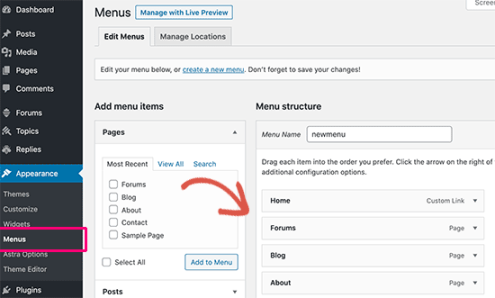
الشيء التالي الذي يجب عليك فعله هو إنشاء صفحة تسجيل لمنتداك. أولاً ، انتقل إلى علامة التبويب إعدادات WordPress ثم انتقل إلى عام . هناك تحتاج إلى العثور على العضوية والنقر على "يمكن لأي شخص التسجيل" . بمجرد القيام بذلك ، احفظ التغييرات واخرج . بعد ذلك ، يجب عليك إنشاء صفحة جديدة على موقع الويب الخاص بك للتسجيل نفسه.
بعد إنشاء صفحة التسجيل ، تحتاج إلى إضافة الرمز القصير [bbp-register] . بعد ذلك ، قم بإنشاء صفحة أخرى خاصة بكلمة المرور المفقودة . ثم أضف الرمز القصير [bbp-lost-pass] لتلك الصفحة. ثم احفظ كلتا هاتين الصفحتين وانشرهما على موقع الويب الخاص بك. بمجرد الانتهاء ، قم بإضافة كتلة نموذج تسجيل الدخول من الأدوات تحت المظهر إلى موقع الويب الخاص بك. أخيرًا ، أضف الروابط والمعلومات المناسبة إلى نموذج تسجيل الدخول.
أحسنت! لقد انتهيت الآن من إنشاء منتدى. لاحظ أن هذا البرنامج التعليمي يغطي فقط أساسيات إنشاء منتدى في WordPress لأن bbPress مكون إضافي هائل. يمكنك استكشاف مقالات أو أدلة أو وثائق إضافية أخرى للحصول على مزيد من المعلومات. ومع ذلك ، مع وضع الأساس للمنتدى الخاص بك ، ستكون في طريقك لإنشاء موقع ويب رائع للمنتدى.

أفضل سوق WordPress
إذا كان هذا الدليل النهائي قد ساعدك ، فحينئذٍ يمكنك الاطلاع على المزيد من الأدلة الرائعة هنا ! إذا كنت تريد منتجات وخدمات WordPress عالية الجودة ، فلدينا الحل الأمثل لك.
يوفر Labinator سمات مذهلة ومكونات إضافية غنية بالميزات وخدمات الخبراء والمزيد ، وكل ذلك بأسعار معقولة. كما أنها تمنحك ضمانًا لاسترداد الأموال لمدة 30 يومًا يأتي مع دعم عملاء على مدار الساعة طوال أيام الأسبوع وتحديثات مدى الحياة.
دليل ووردبريس
أفضل مجموعة من أدلة ووردبريس وقوائم المراجعة
لدينا مجموعة كاملة وأحدث من أدلة WordPress والموارد التي تغطي كل ما تحتاجه لتحقيق أقصى استفادة من موقع WordPress الخاص بك.
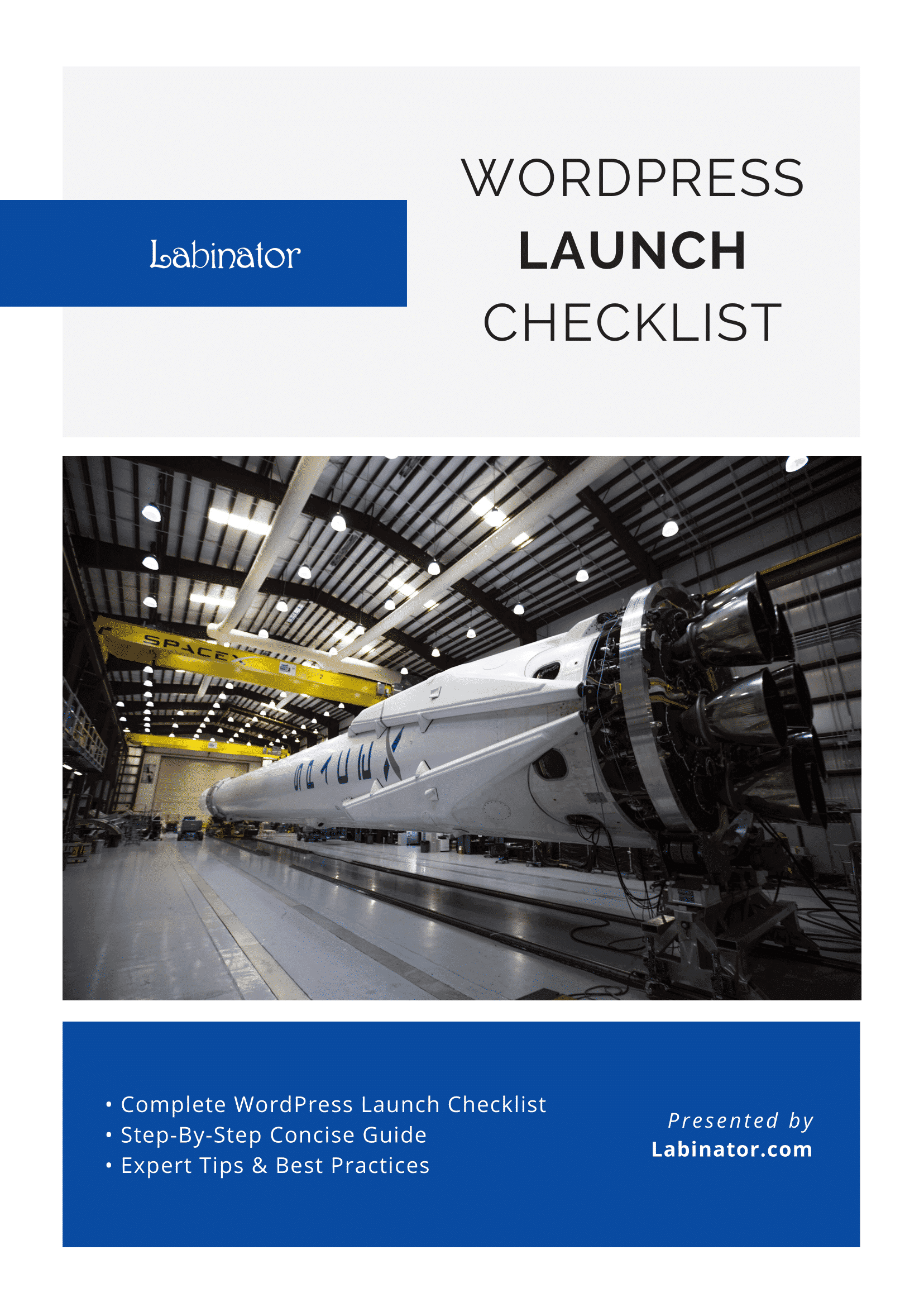

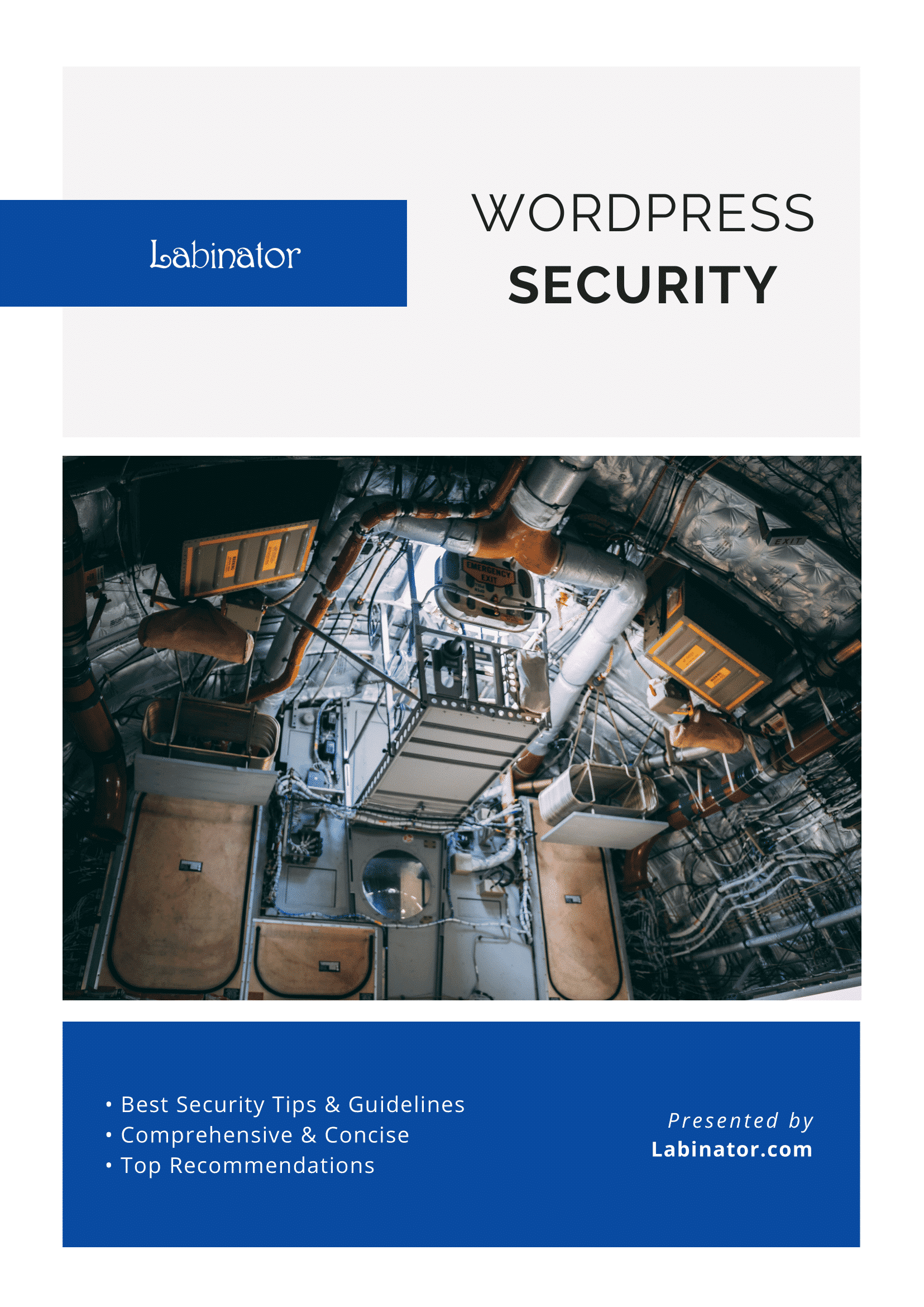
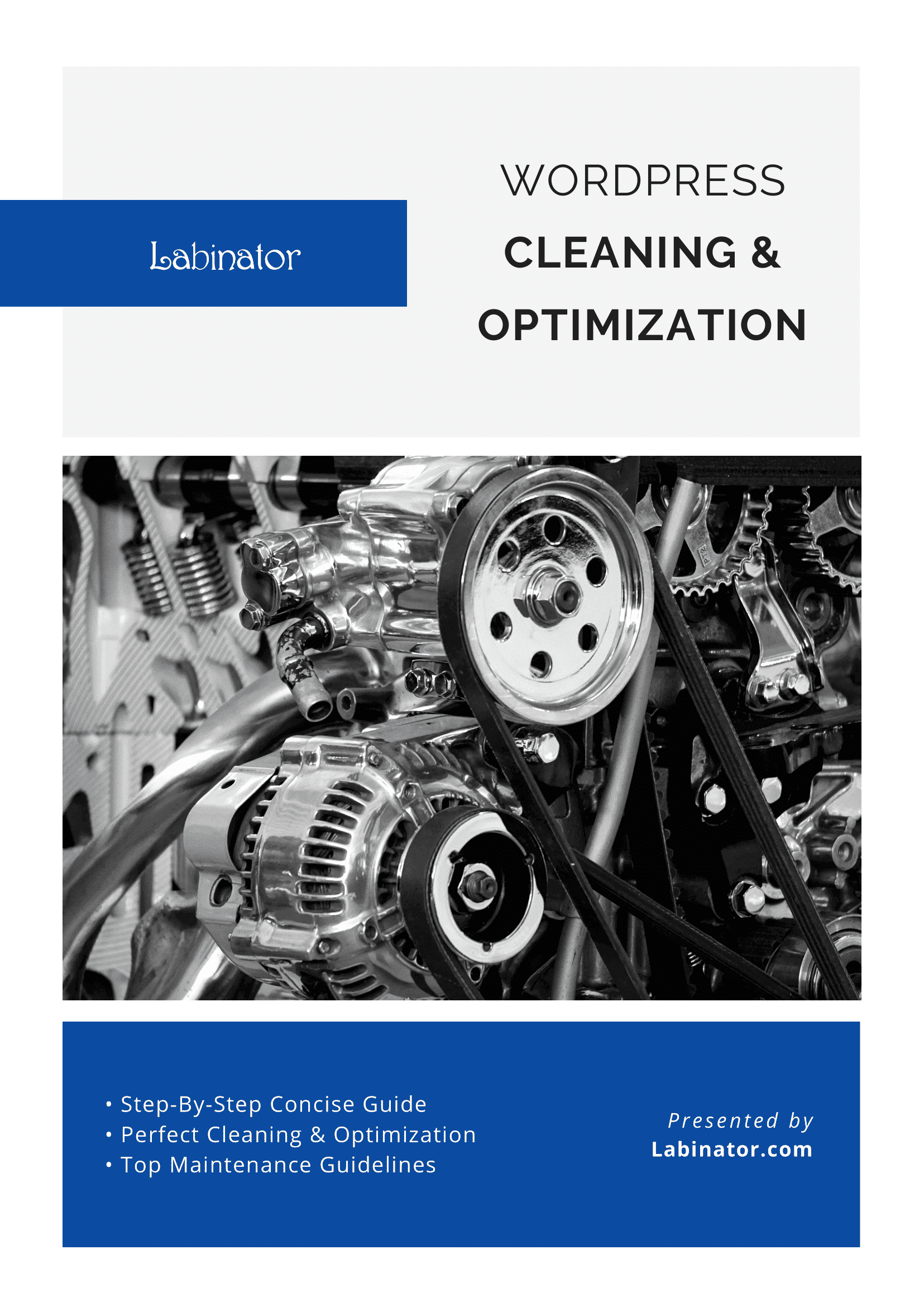
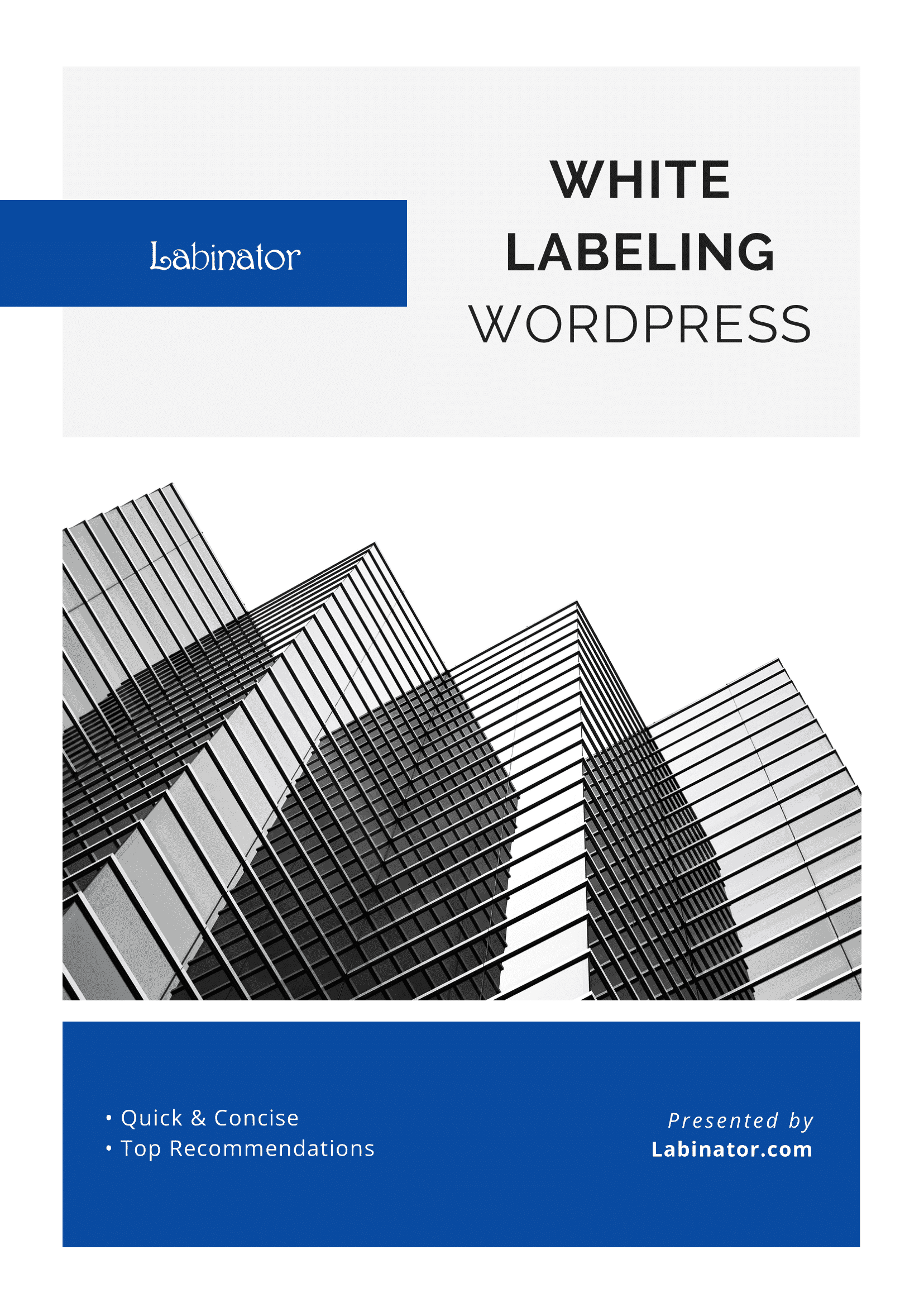
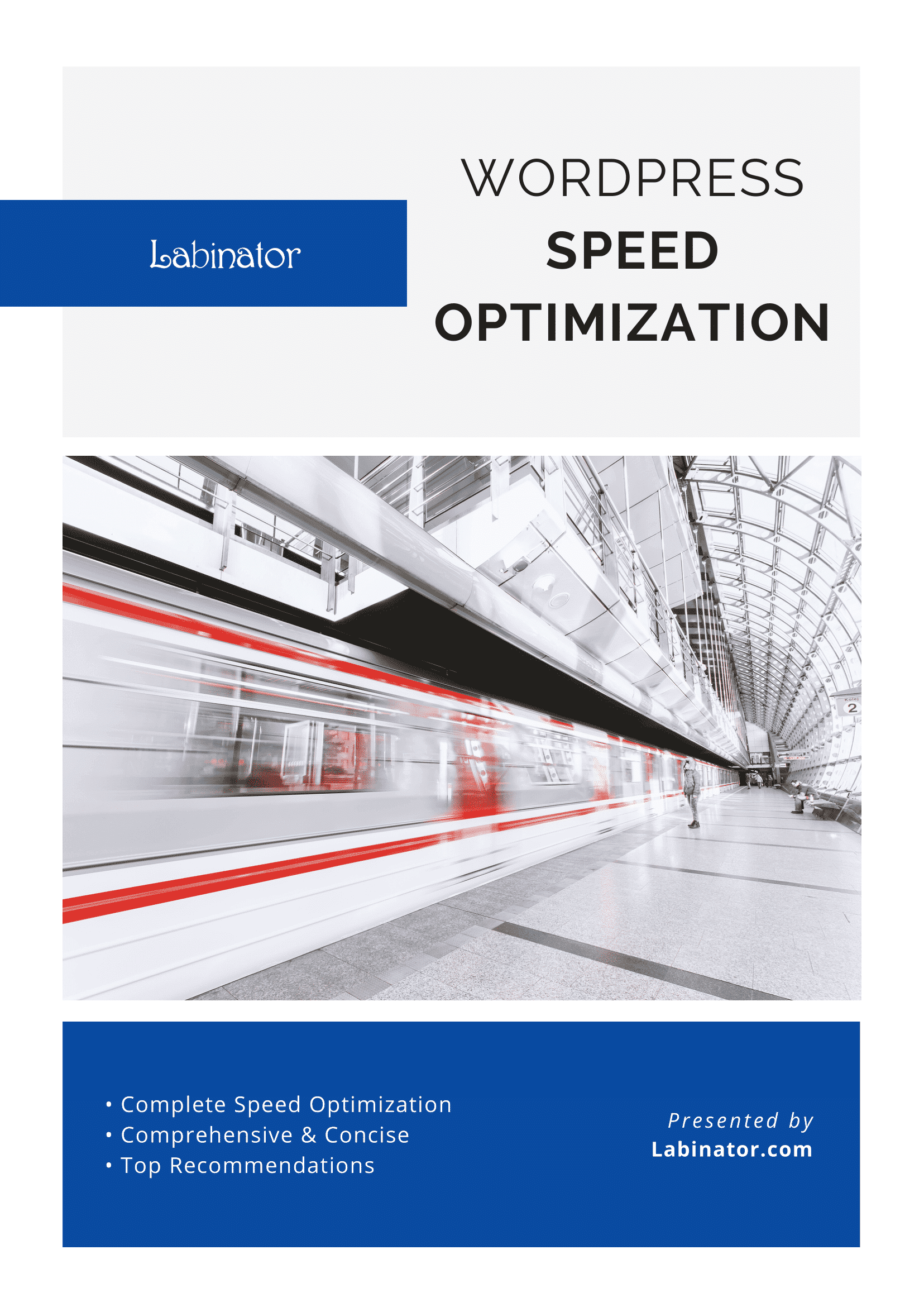
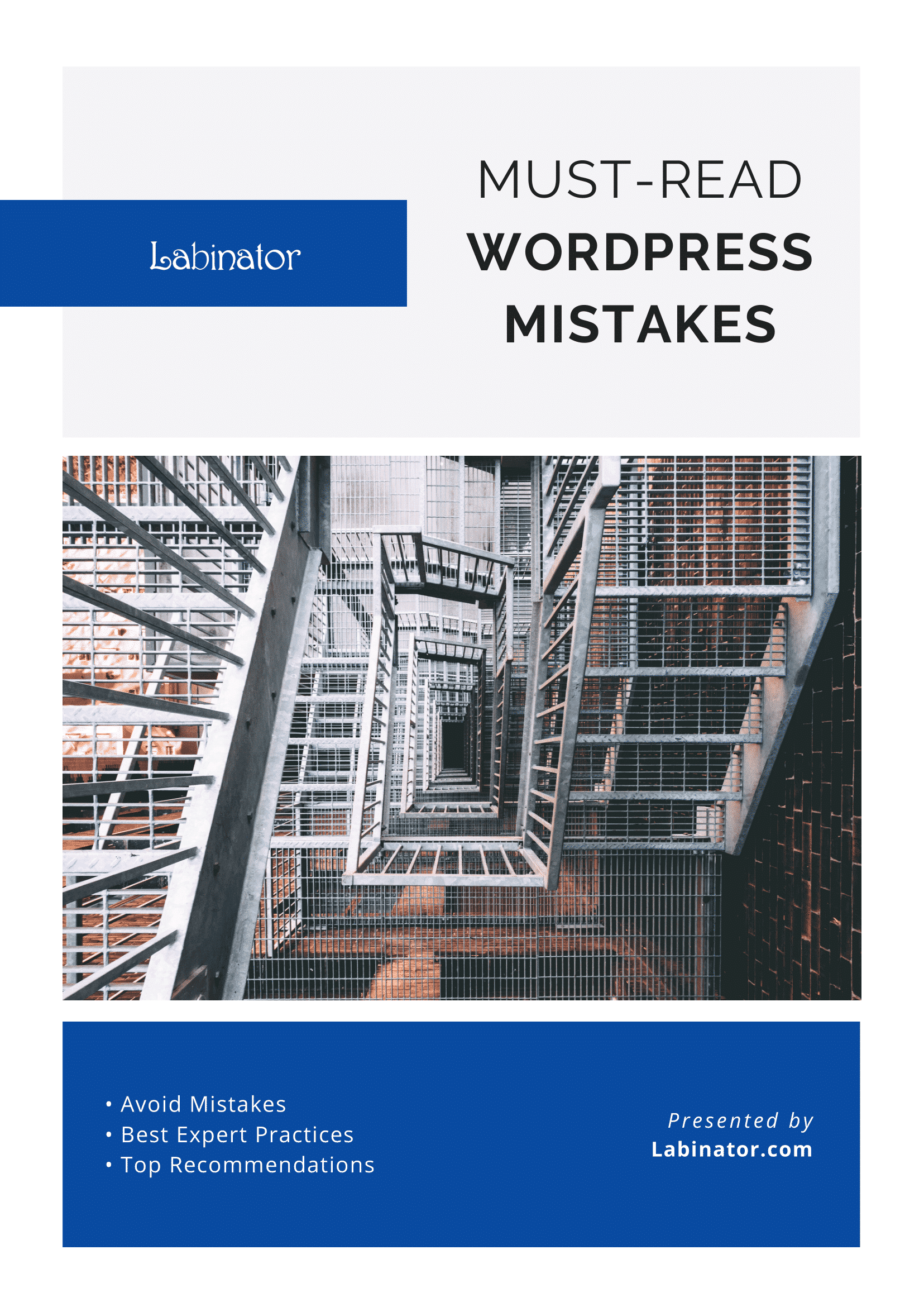
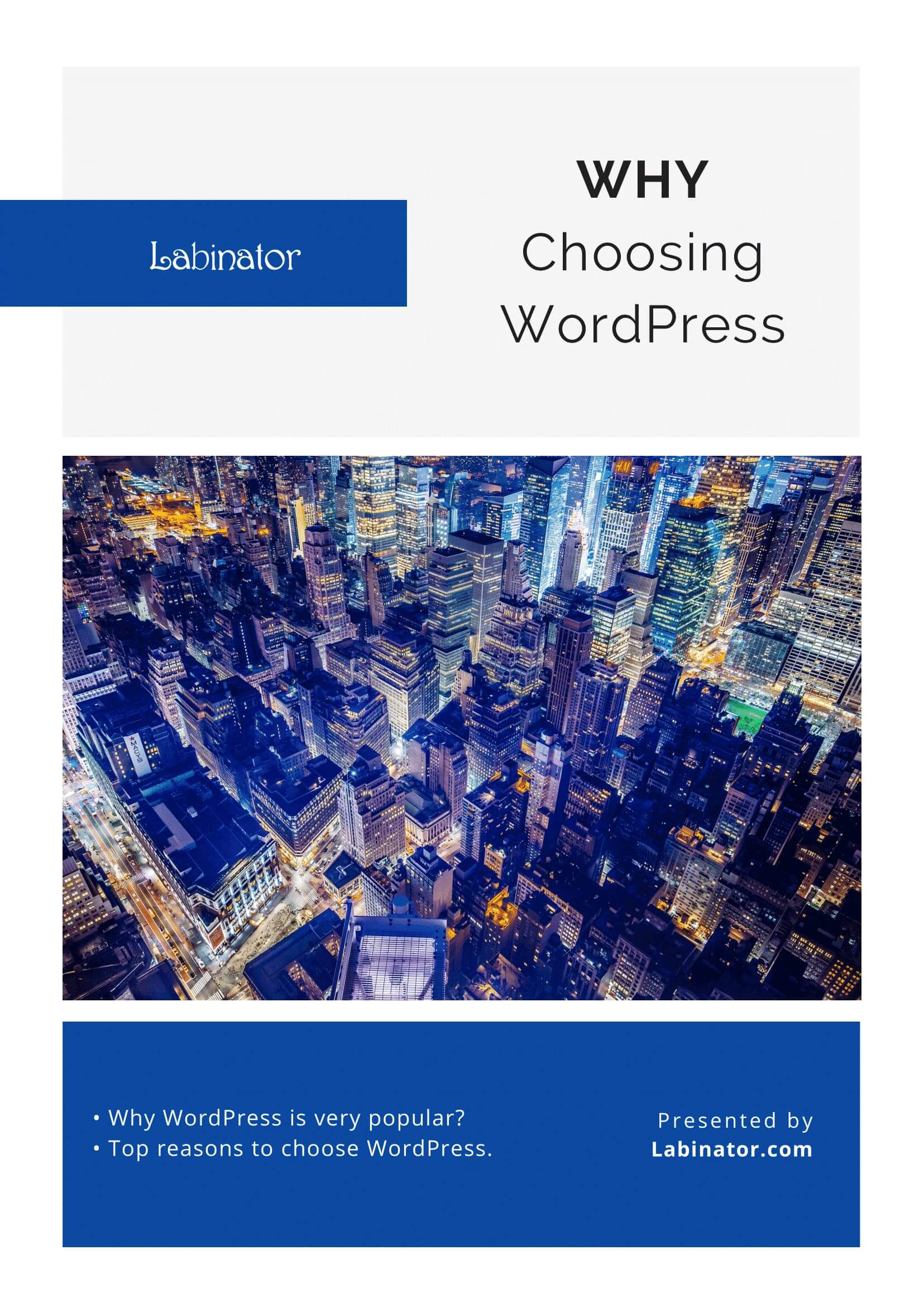
تنزيلهم كلهم!
سيتم إرسال جميع أدلةنا إلى صندوق الوارد الخاص بك
